ฉันจะทำได้อย่างไร บล็อกเว็บไซต์ลามก ? เป็นคำถามที่แสดงตัวและบังคับตัวเองในที่เกิดเหตุอย่างแรง และนี่ก็เป็นเพราะว่าโลกได้มาถึงแล้ว อย่างเปิดกว้างกว่าแต่ก่อน แต่ข้อเสียประการหนึ่งคือคุณและครอบครัวมีความเสี่ยงสูงที่จะ เว็บไซต์ที่เป็นอันตราย ควรกล่าวถึง การปกป้องครอบครัวเป็นความรับผิดชอบของคุณและนี่คือความท้าทายที่ยิ่งใหญ่ผ่านการเปิดใช้งานการควบคุมโดยผู้ปกครอง
คุณไม่สามารถป้องกันบุตรหลานของคุณไม่ให้เข้าถึงเนื้อหาสำหรับผู้ใหญ่หรือไซต์ที่เป็นอันตรายบนอินเทอร์เน็ตได้อย่างสมบูรณ์ แต่โปรแกรม แอปพลิเคชัน และการตั้งค่าบางอย่างสามารถช่วยคุณปกป้องและป้องกันพวกเขาจากเนื้อหาและไซต์ที่เป็นอันตรายส่วนใหญ่ ซึ่งคุณไม่ต้องการ เพื่อที่จะได้เห็น.
ที่นี่ผู้อ่านที่รักเป็นวิธีที่มีประสิทธิภาพ เพื่อบล็อกสื่อลามกและเว็บไซต์ที่เป็นอันตราย เพื่อปกป้องครอบครัวของคุณและเปิดใช้งานบทบาทของคุณในแง่ของการควบคุมโดยผู้ปกครอง โปรดปฏิบัติตามเรา:
วิธีบล็อกไซต์ลามกจากเราเตอร์
พวกเราส่วนใหญ่มีเราเตอร์สำหรับบริการอินเทอร์เน็ตที่บ้านซึ่งเป็นเกตเวย์ที่คุณสามารถเข้าถึงเว็บไซต์ภายนอกที่คุ้มค่าและเป็นอันตรายได้ทุกอย่างเป็นดาบสองคมและเป้าหมายของเราที่นี่คือการบล็อกเว็บไซต์ลามก
- 1- ตรวจสอบให้แน่ใจว่าคุณเชื่อมต่อกับเราเตอร์ไม่ว่าจะผ่านสายเคเบิลหรือผ่าน Wi-Fi
- 2- เข้าสู่หน้าของเราเตอร์ผ่านเบราว์เซอร์และพิมพ์ ( 192.168.1.1 ).
- 3- ป้อนชื่อผู้ใช้และรหัสผ่านสำหรับเราเตอร์
โดยปกติชื่อผู้ใช้ (ผู้ดูแลระบบ) และรหัสผ่าน (ผู้ดูแลระบบหากไม่ได้ผล ให้ดูที่ด้านหลังของเราเตอร์ แล้วคุณจะพบชื่อผู้ใช้และรหัสผ่านสำหรับเราเตอร์ - 4- แก้ไข DNS ของเราเตอร์เป็น Norton DNS:
- 5- ตัดการเชื่อมต่อเราเตอร์จากไฟฟ้าและเชื่อมต่อใหม่แล้วเปิดใหม่อีกครั้ง
นี่คือวิธีการและคำอธิบายการแก้ไข DNS สำหรับเราเตอร์ทุกประเภท มีการอธิบายไว้ก่อนหน้านี้แล้ว และนี่คือตัวอย่างบางส่วน:
บล็อกไซต์ลามกบนเราเตอร์ Huawei HG630 V2 - HG633 - DG8045
คำอธิบายพร้อมรูปภาพวิธีบล็อกเว็บไซต์ลามกจากเราเตอร์ซึ่งเหมาะสำหรับ WE Router เวอร์ชัน 2022 รุ่น Huawei HG630V2 - HG633 - DG8045:
- คลิกที่ เครือข่ายในบ้าน แล้ว LAN Interface แล้ว เซิร์ฟเวอร์ DHCP
- แล้ว
โหมด DNS : รอบจาก CPE ทำหน้าที่เป็นพร็อกซี DNS ถึงฉัน กำหนดค่าเซิร์ฟเวอร์ DNS สำหรับอุปกรณ์ LAN ด้วยตนเอง
- แล้วแก้ไข
ที่อยู่เซิร์ฟเวอร์ DNS หลัก: 198.153.192.60
และแก้ไข ที่อยู่เซิร์ฟเวอร์ DNS รอง: 198.153.194.60 แล้วกด ลด เพื่อบันทึกข้อมูล
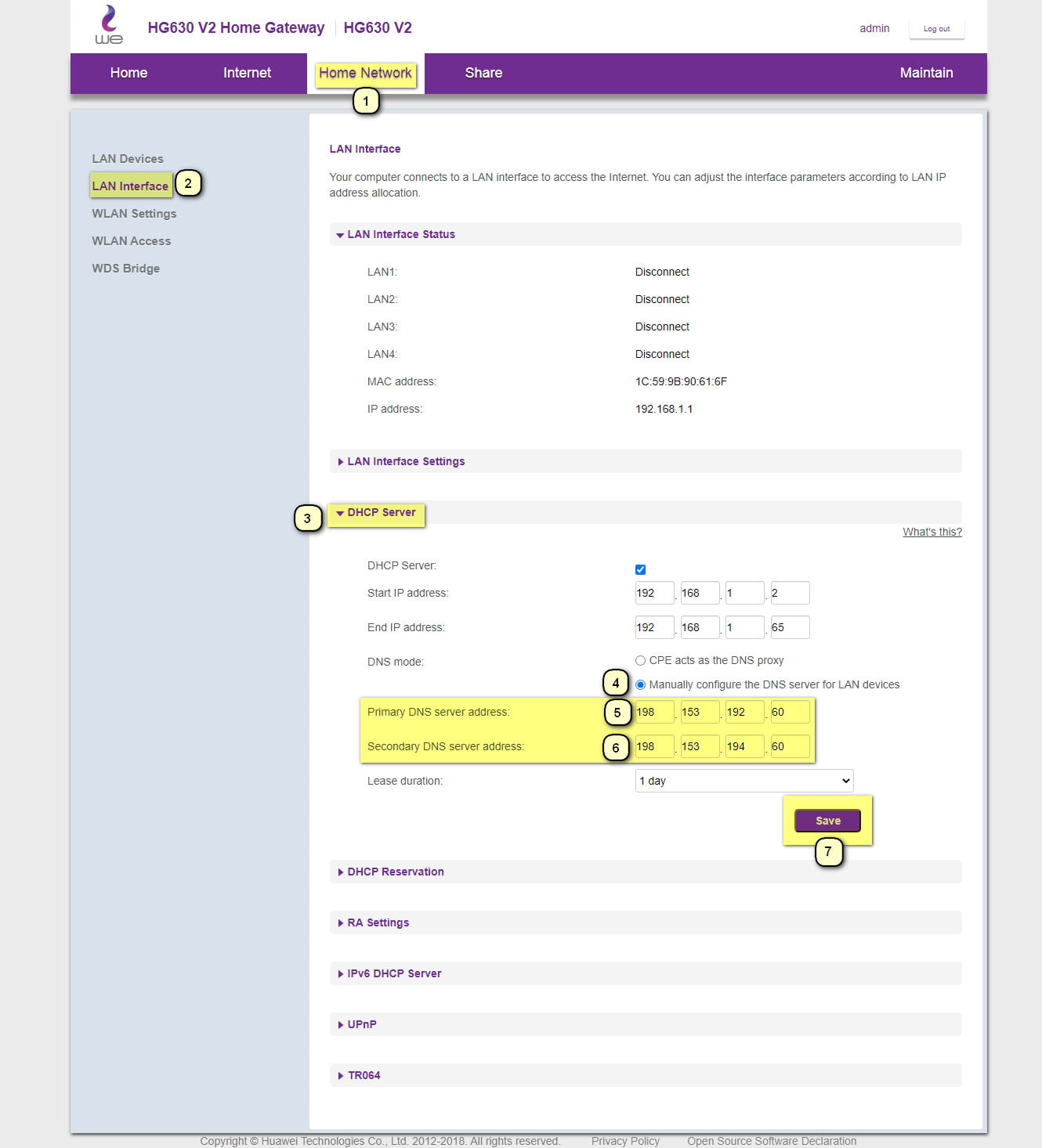
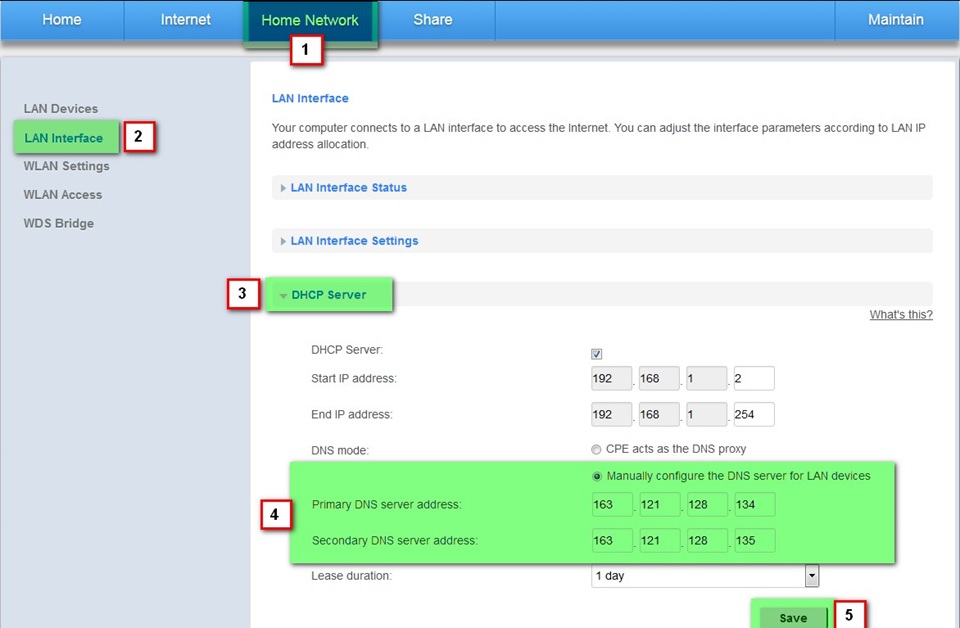
- จากนั้นถอดเราเตอร์ออกจากไฟฟ้าแล้วเชื่อมต่อใหม่แล้วเปิดใหม่อีกครั้ง
บล็อกไซต์ลามกบนเราเตอร์ ZXHN H168N V3-1 - ZXHN H168N
คำอธิบายพร้อมรูปภาพวิธีบล็อกเว็บไซต์ลามกจากเราเตอร์ซึ่งเหมาะกับ WE Router รุ่น 2022 รุ่น ZTE ZXHN H168N V3-1 - ZXHN H168N:
- คลิกที่ เครือข่ายท้องถิ่น แล้ว แลน แล้ว เซิร์ฟเวอร์ DHCP
- แล้วแก้ไข DNS หลัก: 198.153.192.60
- และแก้ไขฉัน DNS รอง :198.153.194.60
- แล้วกด ใช้ เพื่อบันทึกข้อมูล
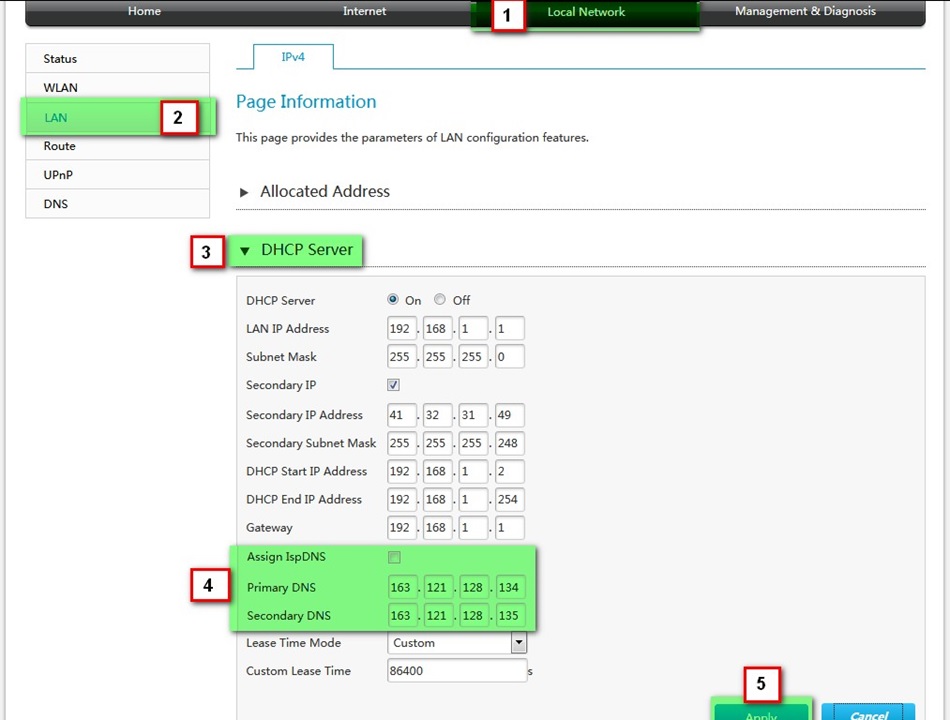
- จากนั้นถอดเราเตอร์ออกจากไฟฟ้าแล้วเชื่อมต่อใหม่แล้วเปิดใหม่อีกครั้ง
บล็อกเว็บไซต์ลามกบนเราเตอร์ TE-Data
คำอธิบายพร้อมรูปภาพวิธีบล็อกเว็บไซต์ลามกจากเราเตอร์ซึ่งเหมาะสำหรับเราเตอร์ TI Data TE-ดาต้า รุ่นหัวเหว่ย HG532e โฮมเกตเวย์ - HG531 - HG532N:
- จากเมนูด้านข้างค้นหา ขั้นพื้นฐาน แล้ว แลน แล้วค้นหาทางเลือก DHCP
- แล้วแก้ไข
ที่อยู่เซิร์ฟเวอร์ DNS หลัก: 198.153.192.60
และแก้ไข ที่อยู่เซิร์ฟเวอร์ DNS รอง: 198.153.194.60 แล้วกด ส่ง เพื่อบันทึกข้อมูล
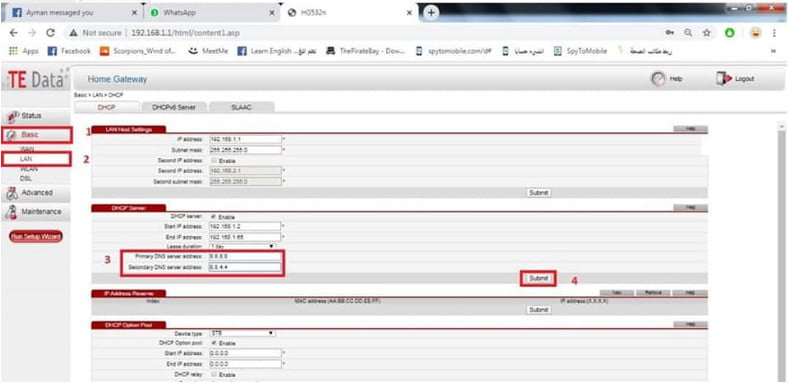
- จากนั้นถอดเราเตอร์ออกจากไฟฟ้าแล้วเชื่อมต่อใหม่แล้วเปิดใหม่อีกครั้ง
บล็อกเว็บไซต์ลามกบนเราเตอร์ ZXHN H108N V2.5 - ZXHN H108N
คำอธิบายด้วยรูปภาพของวิธีการ บล็อกเว็บไซต์ลามกจากเราเตอร์ ซึ่งเหมาะกับเราเตอร์ TE Data TE-ดาต้า รุ่น ZTE ZXHN H108N V2.5 - ZXHN H108N:
- คลิกที่ เครือข่าย แล้ว แลน แล้ว เซิร์ฟเวอร์ DHCP แล้วแก้ไขเป็น:
- 198.153.192.60 : เซิร์ฟเวอร์ DNS 1 ที่อยู่ IP ของผู้รับ
- 198.153.194.60 : เซิร์ฟเวอร์ DNS 2 ที่อยู่ IP ของผู้รับ
- แล้วกด ส่ง เพื่อบันทึกข้อมูล

- จากเมนูด้านข้าง เครือข่าย เลือกเพื่อเลือก แลน จากนั้นจากตัวเลือกย่อย ให้เลือก Ali เซิร์ฟเวอร์ DHCP
- แล้วแก้ไขเป็น:
198.153.192.60 : เซิร์ฟเวอร์ DNS 1 ที่อยู่ IP ของผู้รับ
198.153.194.60 : เซิร์ฟเวอร์ DNS 2 ที่อยู่ IP ของผู้รับ - แล้วกด ส่ง เพื่อบันทึกข้อมูล
และนั่นคือทั้งหมดที่เราต้องการที่นี่
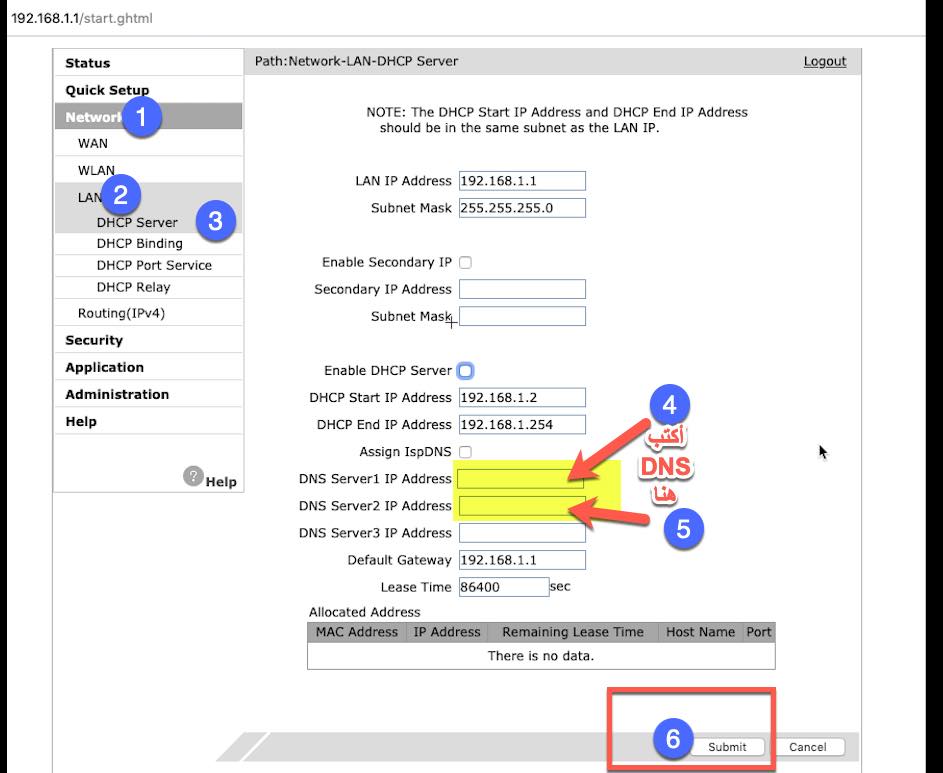
- จากนั้นถอดเราเตอร์ออกจากไฟฟ้าแล้วเชื่อมต่อใหม่แล้วเปิดใหม่อีกครั้ง
บล็อกเว็บไซต์ลามกบนเราเตอร์ TP-Link VDSL VN020-F3
คำอธิบายด้วยรูปภาพของวิธีการ บล็อกเว็บไซต์ลามกจากเราเตอร์ ซึ่งเหมาะสำหรับเราเตอร์? TP-Link VDSL VN020-F3 Edition:
เพื่อเปลี่ยนแปลง DNS เราเตอร์ ทีพี-ลิงค์ VDSL VN020-F3 หากต้องการบล็อกไซต์ลามก ให้ทำตามเส้นทางต่อไปนี้:
- คลิกที่ ระดับสูง
- แล้วกด > เครือข่าย แล้วกด > อินเทอร์เน็ต
- จากนั้นคลิกที่ปุ่ม ระดับสูง
- ที่คุณสามารถดู ที่อยู่ DNS เปลี่ยนโดยตรวจสอบ ใช้ที่อยู่ DNS ต่อไปนี้
- แล้วแก้ไขเป็น DNS หลัก: 198.153.192.60
และแก้ไข DNS รอง : 198.153.194.60 - แล้วกด ลด เพื่อบันทึกข้อมูล
- จากนั้นถอดเราเตอร์ออกจากไฟฟ้าแล้วเชื่อมต่อใหม่แล้วเปิดใหม่อีกครั้ง
บล็อกเว็บไซต์ลามกบนเราเตอร์ Orange
คำอธิบายพร้อมรูปภาพวิธีบล็อกไซต์ลามกจากเราเตอร์ซึ่งเหมาะสำหรับเราเตอร์ Orange ส้ม รุ่นหัวเหว่ย HG532e โฮมเกตเวย์ - HG531 - HG532N:
- จากเมนูด้านข้างค้นหา ขั้นพื้นฐาน แล้ว แลน แล้วค้นหาทางเลือก DHCP
- แล้วแก้ไขฉัน
ที่อยู่เซิร์ฟเวอร์ DNS หลัก: 198.153.192.60
และแก้ไข ที่อยู่เซิร์ฟเวอร์ DNS รอง: 198.153.194.60 แล้วกด ส่ง เพื่อบันทึกข้อมูล
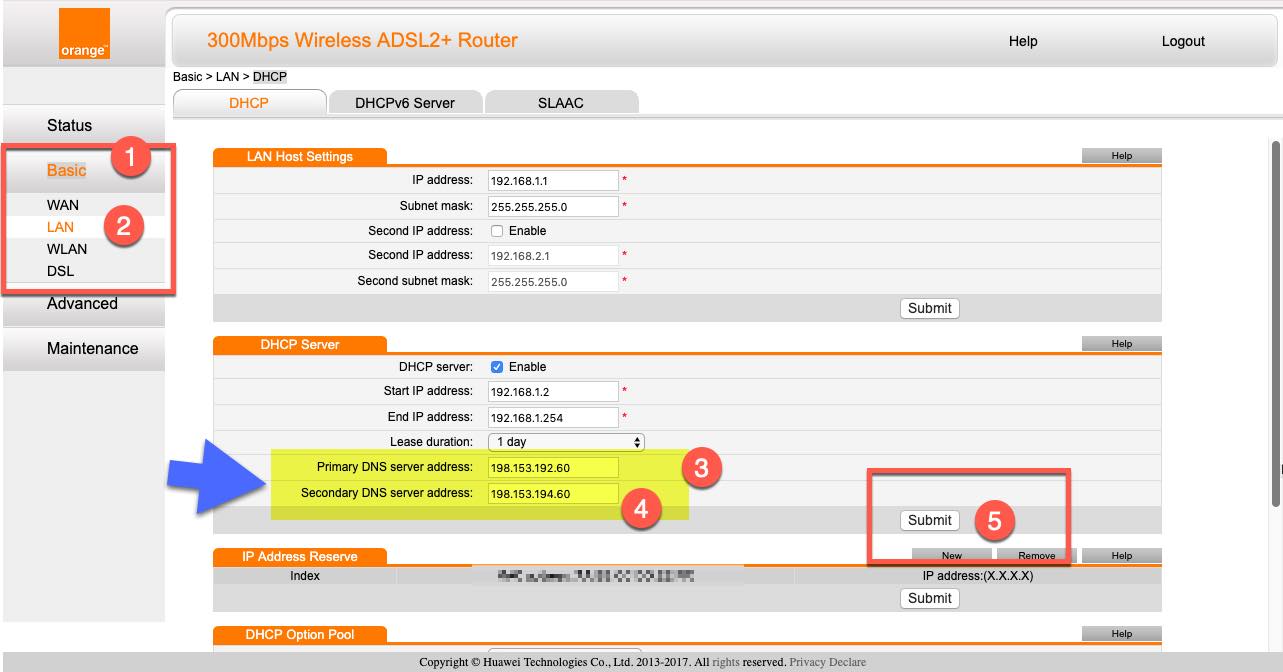
- จากนั้นถอดเราเตอร์ออกจากไฟฟ้าแล้วเชื่อมต่อใหม่แล้วเปิดใหม่อีกครั้ง
บล็อกเว็บไซต์ลามกบนเราเตอร์ Etisalat
คำอธิบายพร้อมรูปภาพวิธีบล็อกเว็บไซต์จากเราเตอร์ซึ่งเหมาะสำหรับเราเตอร์ Etisalat Etisalat รุ่นหัวเหว่ย HG532e โฮมเกตเวย์ - HG531 - HG532N:
- จากเมนูด้านข้าง ให้ค้นหา ขั้นพื้นฐาน แล้ว แลน แล้วค้นหาทางเลือก DHCP
- แล้วแก้ไขฉัน
ที่อยู่เซิร์ฟเวอร์ DNS หลัก: 198.153.192.60
และแก้ไข ที่อยู่เซิร์ฟเวอร์ DNS รอง: 198.153.194.60 แล้วกด ส่ง เพื่อบันทึกข้อมูล
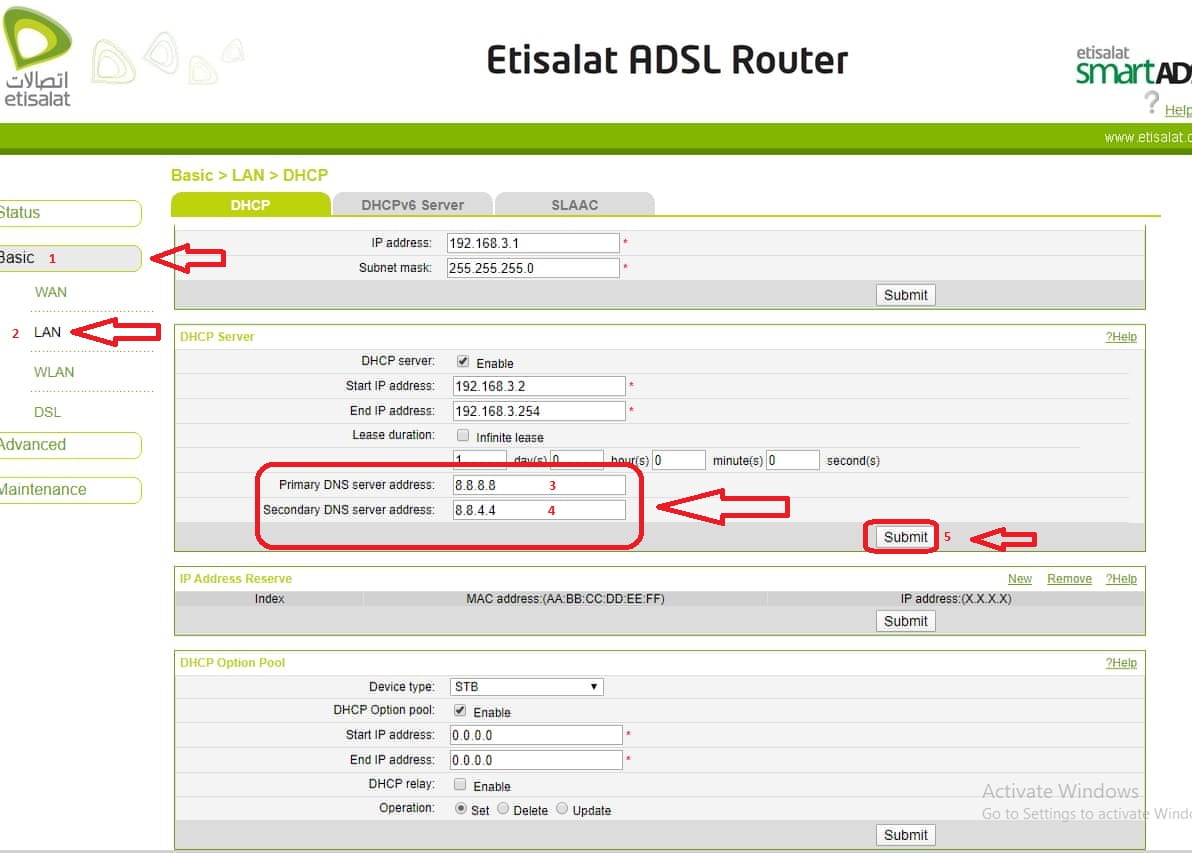
- จากนั้นถอดเราเตอร์ออกจากไฟฟ้าแล้วเชื่อมต่อใหม่แล้วเปิดใหม่อีกครั้ง
บล็อกไซต์ลามกจากคอมพิวเตอร์ของคุณบน Windows 7
ทำตามขั้นตอนเหล่านี้ วิธีเปลี่ยน DNS และบล็อกเว็บไซต์ลามกใน Windows.
ขั้นตอนเหล่านี้จะใช้ได้กับ Windows 7, 8, 10 หรือ 11
คำอธิบายวิธีเปลี่ยน DNS บน Windows 7, Windows 8 หรือ Windows 10:
- เปิด คณะกรรมการควบคุม และเลือก ศูนย์เครือข่ายและการแบ่งปัน.
หรือคุณสามารถคลิกขวาที่ไอคอนสถานะเครือข่ายในซิสเต็มเทรย์ (ด้านล่างขวาของหน้าจอ ใกล้กับตัวควบคุมระดับเสียง) - คลิก เปลี่ยนการตั้งค่าอะแดปเตอร์ ในบานหน้าต่างด้านขวา
- คลิกขวาที่การเชื่อมต่ออินเทอร์เน็ตที่คุณต้องการเปลี่ยนเซิร์ฟเวอร์ DNS และเลือก คุณสมบัติ.
- ค้นหา อินเทอร์เน็ตโปรโตคอลเวอร์ชัน 4 (TCP/IPv4) และคลิก คุณสมบัติ.
- คลิกที่ปุ่มถัดจาก ใช้ที่อยู่เซิร์ฟเวอร์ DNS ต่อไปนี้: ป้อนที่อยู่เซิร์ฟเวอร์ DNS ที่กล่าวถึงข้างต้น
- คลิก " ตกลง" เมื่อคุณทำเสร็จแล้ว
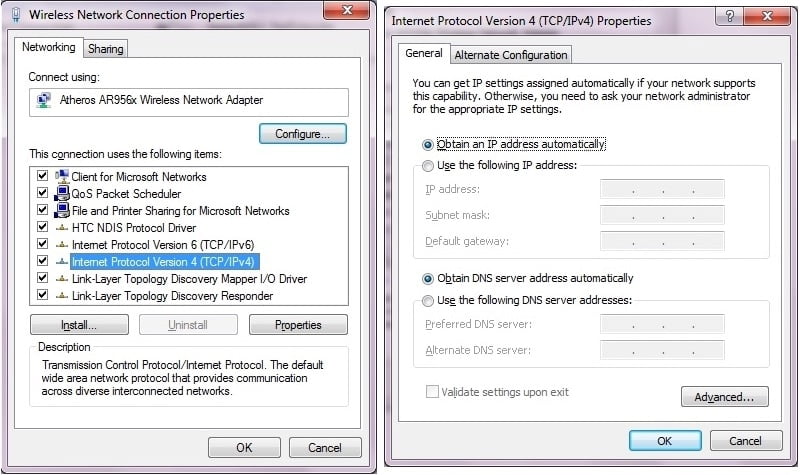
วิธีเปลี่ยนการตั้งค่า DNS Windows 10 เพื่อบล็อกเว็บไซต์โดยใช้แผงควบคุม
หากต้องการเปลี่ยนการตั้งค่า DNS บน Windows 10 เพื่อบล็อกไซต์ลามกโดยใช้แผงควบคุม ให้ทำตามขั้นตอนต่อไปนี้:
- เปิด คณะกรรมการควบคุม .
- คลิก เครือข่ายและอินเทอร์เน็ต .
- คลิก ศูนย์เครือข่ายและการแบ่งปัน .
- คลิกตัวเลือก เปลี่ยนการตั้งค่าอะแดปเตอร์ ในบานหน้าต่างด้านขวา
คลิกที่ตัวเลือก Change adapter settings ในบานหน้าต่างด้านซ้าย - คลิกขวาที่อินเทอร์เฟซเครือข่ายที่เชื่อมต่อ Windows 10 กับอินเทอร์เน็ต แล้วเลือกตัวเลือก คุณสมบัติ.
ตัวเลือกคุณสมบัติของอะแดปเตอร์เครือข่าย เคล็ดลับด่วน: คุณจะรู้จักอแดปเตอร์ที่เชื่อมต่อกับเครือข่ายเพราะจะไม่มีการให้คะแนน”แตกหักหรือ "ไม่ได้เชื่อมต่อสายเคเบิลเครือข่าย"
- เลือกและตรวจสอบตัวเลือก อินเทอร์เน็ตโปรโตคอลเวอร์ชัน 4 (TCP/IPv4).
- คลิกที่ปุ่ม คุณสมบัติ .
อินเทอร์เน็ตโปรโตคอลเวอร์ชัน 4 (TCP/IPv4) - เลือกตัวเลือก ใช้ที่อยู่เซิร์ฟเวอร์ DNS ต่อไปนี้ .บันทึกย่อ: เมื่อคุณเลือกตัวเลือกเพื่อระบุการตั้งค่า DNS ด้วยตนเอง อุปกรณ์จะยังคงได้รับที่อยู่ TCP/IP จากเซิร์ฟเวอร์ DHCP (เราเตอร์)
- พิมพ์ที่อยู่ DNS”ที่ชื่นชอบ" และ "ทางเลือก“ของคุณเอง
แก้ไขการตั้งค่าเครือข่ายการกำหนดค่า DNS
วิธีเปลี่ยนการตั้งค่า DNS Windows 10 เพื่อบล็อกเว็บไซต์โดยใช้การตั้งค่า
หากต้องการเปลี่ยนที่อยู่ DNS เพื่อบล็อกไซต์ลามกโดยใช้แอปการตั้งค่า ให้ทำตามขั้นตอนต่อไปนี้:
- เปิด การตั้งค่า .
- คลิก เครือข่ายและอินเทอร์เน็ต .
- คลิก อีเธอร์เน็ต أو Wi-Fi (ขึ้นอยู่กับการเชื่อมต่อของคุณ)
- เลือกการเชื่อมต่อที่เชื่อมต่อ Windows 10 กับเครือข่าย
การตั้งค่าการเชื่อมต่ออีเทอร์เน็ต - ภายใน “ส่วน”IP . การตั้งค่า, คลิกที่ปุ่มปล่อย"
แก้ไขการตั้งค่าเครือข่ายที่อยู่ IP - ใช้เมนูแบบเลื่อนลงแก้ไขการตั้งค่า IPและเลือกตัวเลือก คู่มือ.
- เปิดกุญแจ สวิตช์ IPv4 .
- ยืนยันที่อยู่DNS ที่ต้องการ" และ "DNS สำรอง"
ตั้งค่าสำหรับที่อยู่ DNS - คลิกที่ปุ่ม บันทึก .
บล็อกและบล็อกเว็บไซต์ลามกโดยใช้ Family Safety ความปลอดภัยของครอบครัว ในสำเนาของ Windows
Windows เวอร์ชันใหม่มีฟีเจอร์ Family Safety ที่ช่วยให้ผู้ปกครองสามารถตั้งกฎการใช้งาน ซึ่งช่วยให้ควบคุมได้ว่าจะให้บุตรหลานเข้าชมเว็บไซต์ใดบ้าง หากคุณใช้ Windows 7 หรือ 8 ให้เปิด Family Safety จากเมนู Start ของ Windows หรือหน้าจอ Start เขียน ครอบครัว ครอบครัว และคลิกโปรแกรม ความปลอดภัยของครอบครัว หรือโปรแกรม การควบคุมโดยผู้ปกครอง ในผลการค้นหา
เมื่อเปิดขึ้นมา คุณจะมีหน้าจอที่คล้ายกับตัวอย่างด้านล่างที่ให้คุณเข้าถึงตำแหน่งตัวกรอง การจำกัดเวลา บันทึก และประเภทของเกมที่สามารถเล่นได้
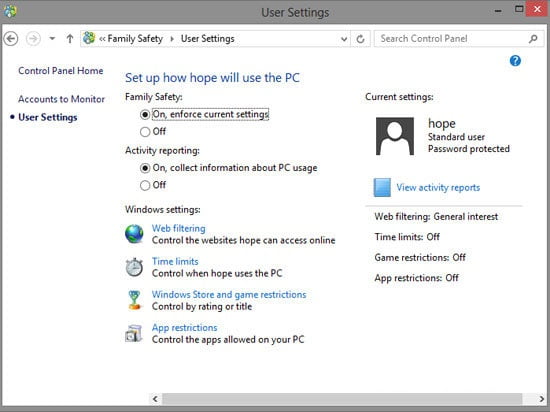
วิธีบล็อกเว็บไซต์บน mac MacOS
ต่อไปนี้คือวิธีเปลี่ยน DNS บน Mac ของคุณเพื่อบล็อกไซต์ลามก:
- แอนติคลา อิลลิ ค่ากำหนดของระบบ -> เครือข่าย .
- เลือกการเชื่อมต่ออินเทอร์เน็ตที่คุณเชื่อมต่ออยู่ แล้วแตะ ขั้นสูง .
- เลือกแท็บ DNS .
- คลิกเซิร์ฟเวอร์ DNS ในช่องด้านซ้ายและคลิกปุ่ม (-).
- ตอนนี้คลิกที่ปุ่มและเพิ่ม DNS ที่กล่าวถึงข้างต้น
- คลิก "ตกลงเมื่อเสร็จแล้ว บันทึกการเปลี่ยนแปลง
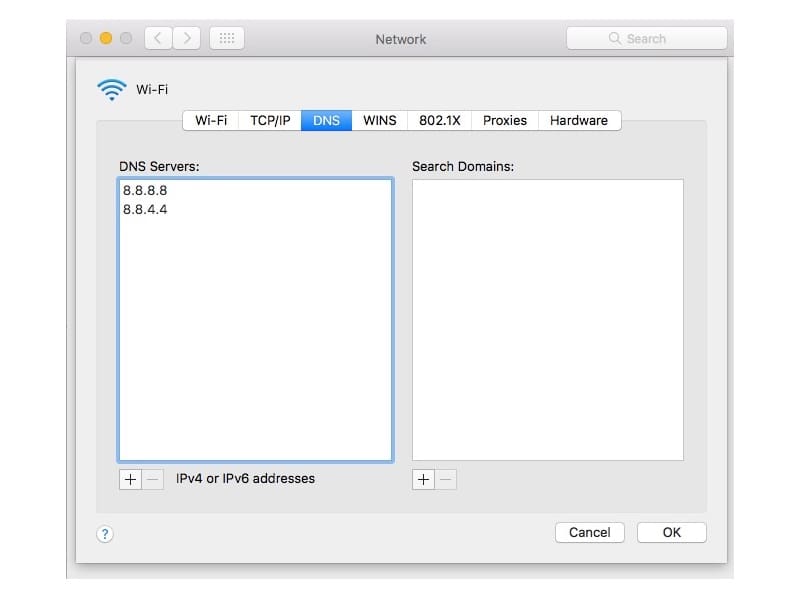
วิธีบล็อกเว็บไซต์จากเบราว์เซอร์ Google Chrome
แม้ว่าจะไม่สามารถใช้ได้กับการติดตั้งเริ่มต้นของเบราว์เซอร์ Google Chrome Google Chrome มีส่วนขยายมากมายที่ให้คุณบล็อกเว็บไซต์ใน Chrome ได้ นี่คือขั้นตอนในการติดตั้ง BlockSite เป็นส่วนขยายที่ยอดเยี่ยมสำหรับการบล็อกเว็บไซต์
- เยี่ยมชมเพจ บล็อกไซต์เสริม ใน Chrome เว็บสโตร์
- คลิกที่ปุ่ม เพิ่มใน Chrome ด้านบนขวาของหน้า
- คลิก เพิ่มไฟล์แนบ ในหน้าต่างป๊อปอัปเพื่อยืนยันการติดตั้งส่วนขยาย เมื่อติดตั้งส่วนขยายแล้ว หน้าขอบคุณจะเปิดขึ้นเพื่อยืนยัน
- คลิก ตกลง ในหน้า BlockSite เพื่ออนุญาต BlockSite ตรวจจับและบล็อกหน้าเว็บเนื้อหาสำหรับผู้ใหญ่
ไอคอนเสริมจะปรากฏขึ้น BlockSite ที่มุมขวาบนของหน้าต่าง Chrome.
หลังจากที่คุณติดตั้งส่วนขยายและให้สิทธิ์ในการตรวจจับหน้าเว็บที่มีเนื้อหาสำหรับผู้ใหญ่ คุณสามารถเพิ่มเว็บไซต์ลงในรายการบล็อกของคุณได้ด้วยวิธีใดวิธีหนึ่งจากสองวิธี
- หากคุณอยู่ในเว็บไซต์ที่ต้องการบล็อก ให้คลิกไอคอนส่วนขยาย BlockSite.
- คลิกที่ปุ่ม บล็อกเว็บไซต์นี้ .
أو
- คลิกที่ไอคอนส่วนขยาย BlockSite จากนั้นคลิกไอคอนรูปเฟืองที่ด้านบนซ้ายของหน้าต่าง BlockSite ป๊อปอัพ.
- ในหน้าการกำหนดค่าไซต์ที่ถูกบล็อก ให้ป้อนที่อยู่เว็บของเว็บไซต์ที่คุณต้องการบล็อกในช่อง ใส่ที่อยู่เว็บ.
- คลิกไอคอนเครื่องหมายบวกสีเขียวที่ด้านซ้ายสุดของช่องข้อความที่อยู่เว็บเพื่อเพิ่มเว็บไซต์ลงในรายการบล็อกของคุณ
มีส่วนขยายการบล็อกเว็บไซต์อื่น ๆ สำหรับ Chrome เที่ยวตลาด โครเมียม อี และค้นหาบล็อกไซต์แสดงรายการส่วนขยายที่มีอยู่ซึ่งบล็อกเว็บไซต์
อีกวิธีในการบล็อกเว็บไซต์จากเบราว์เซอร์ Google Chrome Google Chrome
คุณสามารถเปิดใช้งาน . คุณสมบัติ การค้นหาปลอดภัย ใน Google Chrome เพื่อป้องกันการเข้าถึงสื่อลามกอนาจารผ่านเบราว์เซอร์ และเราจะเรียนรู้วิธีการทำดังต่อไปนี้
- เปิดเมนูการตั้งค่าของเบราว์เซอร์ Google Chrome
- เลือกช่องทำเครื่องหมายถัดจากตัวเลือก เปิด SafeSearch ที่อยู่ในรายการ ตัวกรองการค้นหาปลอดภัย.
- ป้องกันการปิดการใช้งาน . คุณสมบัติ การค้นหาปลอดภัย บนคอมพิวเตอร์โดยคลิกที่ลิงค์ล็อค การค้นหาปลอดภัยจากนั้นลงชื่อเข้าใช้บัญชี Google ของผู้ใช้เมื่อได้รับแจ้ง
- จากนั้นคลิกที่ปุ่ม . ล็อกการค้นหาปลอดภัย.
- กลับไปที่เมนูการตั้งค่าการค้นหาโดยคลิก กลับไปที่การตั้งค่าการค้นหา.
- คลิกปุ่มบันทึกเพื่อบันทึกการตั้งค่าที่เปลี่ยนแปลง
วิธีบล็อกเว็บไซต์จาก Firefox Firefox
แม้ว่าจะไม่สามารถใช้ได้กับการติดตั้งเริ่มต้นของ Firefox แต่ก็มีส่วนเสริมมากมายที่ให้คุณบล็อกเว็บไซต์ใน Firefox นี่คือขั้นตอนวิธีการติดตั้ง BlockSite เป็นส่วนเสริมที่ยอดเยี่ยมสำหรับการบล็อกเว็บไซต์
- คลิกเมนู เครื่องมือ และเลือก งานเสริม . หากไม่เห็นเครื่องมือ ให้กด อื่น ๆ.
- อยู่ตรงกลางด้านบนของหน้า โปรแกรมจัดการปลั๊กอิน แถบค้นหา มองหา BlockSite . ในผลการค้นหา ให้แตะ Enter BlockSite.
- ในหน้า Add-on ของ BlockSite ให้คลิกปุ่ม เพิ่มใน Firefox.
- คลิก ส่วนที่เพิ่มเข้าไป ในป๊อปอัป
- คลิก ตกลง , คลิก บนเขา ในหน้าต่างป๊อปอัปที่สอง
ไอคอนเสริมจะปรากฏขึ้น BlockSite ที่ด้านบนขวาของหน้าต่าง Firefox คลิกที่ไอคอน จากนั้นคลิกที่ “ ตกลง" อนุญาตให้ BlockSite ตรวจจับและบล็อกหน้าเว็บเนื้อหาสำหรับผู้ใหญ่
หลังจากที่คุณติดตั้งส่วนเสริมและให้สิทธิ์ในการตรวจหาหน้าเว็บที่มีเนื้อหาสำหรับผู้ใหญ่ คุณสามารถเพิ่มเว็บไซต์ลงในรายการบล็อกได้ด้วยวิธีใดวิธีหนึ่งจากสองวิธี
- หากคุณอยู่ในเว็บไซต์ที่ต้องการบล็อก ให้คลิกไอคอนส่วนเสริม BlockSite.
- คลิกที่ปุ่ม บล็อกเว็บไซต์นี้ .
أو
- คลิกไอคอนเสริม BlockSite แล้วแตะ ไอคอนเกียร์ ที่ด้านบนขวาของป๊อปอัป BlockSite.
- ในหน้าการกำหนดค่า สถานที่ ถูกบล็อก ให้กรอกที่อยู่เว็บของเว็บไซต์ที่คุณต้องการบล็อกในช่อง ใส่ที่อยู่เว็บ.
- คลิกไอคอนเครื่องหมายบวกสีเขียวที่ด้านซ้ายสุดของช่องข้อความที่อยู่เว็บเพื่อเพิ่มเว็บไซต์ลงในรายการบล็อกของคุณ
วิธีบล็อกเว็บไซต์จาก Internet Explorer Internet Explorer
- คลิก เครื่องมือ ใน รายการไฟล์ และเลือก ตัวเลือกอินเทอร์เน็ต . หากมองไม่เห็นเครื่องมือ ให้กดปุ่ม . อื่น ๆ.
- ในหน้าต่าง ตัวเลือกอินเทอร์เน็ต , คลิกที่แท็บ เนื้อหา.
- ภายใต้หัวข้อ "คู่มือเนื้อหา" , คลิก "เปิดใช้งานหากยังไม่ได้เปิดใช้งาน หรือแตะการตั้งค่าป้อนรหัสผ่านของผู้ควบคุมและคลิกปุ่มตกลง"
- ในหน้าต่าง"คู่มือเนื้อหา, คลิกที่แท็บไซต์ที่ได้รับอนุมัติเพื่อแสดงหน้าจอคล้ายกับตัวอย่างด้านล่าง
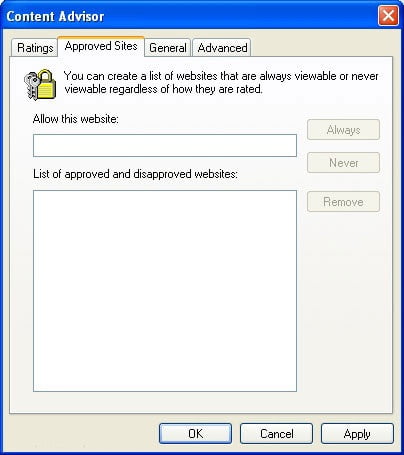
ป้อนที่อยู่เว็บที่จะบล็อกแล้วคลิกปุ่ม ไม่เคย . คลิกที่ปุ่มตกลง"ที่จะออกจากหน้าต่าง"คู่มือเนื้อหาจากนั้นคลิกตกลง“กลับออกไปนอกหน้าต่าง”ตัวเลือกอินเทอร์เน็ตติดตามชมรีวิวได้เลยครับ
วิธีบล็อกเว็บไซต์ลามกจากโทรศัพท์
หากต้องการบล็อกและบล็อกเว็บไซต์ลามกบน Android, Apple iPhone, แท็บเล็ตหรือสมาร์ทโฟน iPad ให้ทำตามขั้นตอนด้านล่าง
- เปิด Google Play Store أو Apple Store.
- ค้นหาแอพ BlockSite และติดตั้ง
- เปิดแอป BlockSite.
- ทำตามข้อความแจ้งและเปิดใช้งานการอนุญาตสำหรับ BlockSite ในการตั้งค่าอุปกรณ์ของคุณ
- คลิกที่ไอคอน “ ” ที่มุมล่างขวาของหน้าจอ
- พิมพ์ที่อยู่เว็บของเว็บไซต์ที่คุณต้องการบล็อก จากนั้นแตะไอคอนเครื่องหมายถูก
หรือโดยการปรับเปลี่ยน DNS ตามที่เราทำผ่านเราเตอร์และเพิ่ม นอร์ตัน และเขา Norton DNS ถัดไป:
- 198.153.192.60
- 198.153.194.60
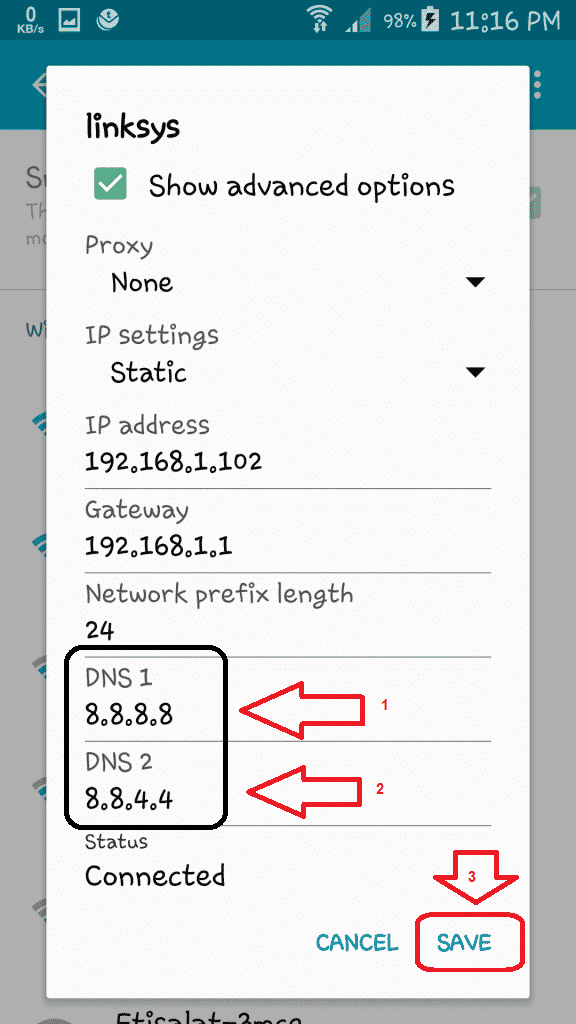
คุณสามารถดูและเรียนรู้วิธีแก้ไข DNS สำหรับ Android ได้จากบทความก่อนหน้าของเรา ซึ่งก็คือ วิธีเพิ่ม DNS ให้กับ Android
แอพ DNS Changer ที่มีประโยชน์สำหรับ Android ที่คุณอาจชอบใช้และดาวน์โหลด:
أو
คุณสามารถบล็อกการเข้าถึงเว็บไซต์ลามกบนโทรศัพท์มือถือ Android หรือ IOS iPhone ของคุณโดยใช้แอพเบราว์เซอร์ SPIN เบราว์เซอร์ที่ปลอดภัย และเปิดใช้งานเป็นเบราว์เซอร์หลักสำหรับโทรศัพท์เนื่องจากเบราว์เซอร์นี้ป้องกันการเข้าถึงเนื้อหาลามกอนาจารผ่านมันอย่างถาวรและเพื่อป้องกันการเข้าถึงไซต์เหล่านี้อย่างถาวรจากอุปกรณ์โทรศัพท์ทั้งหมดจึงสามารถลบอินเทอร์เน็ตเบราว์เซอร์ทั้งหมดและเก็บเบราว์เซอร์นี้ไว้ สำหรับใช้เฉพาะบนโทรศัพท์ และเราจะเรียนรู้วิธีดาวน์โหลดและติดตั้งแอปพลิเคชันนี้บนอุปกรณ์ดังต่อไปนี้
- เปิด App Store Google Play Store สำหรับ Android จะพบได้ในโทรศัพท์ Android ในไอคอนรูปสามเหลี่ยมหลากสีบนโทรศัพท์ของผู้ใช้
أو Apple Store ส่วนตัว iOS สำหรับ iPhone และ iPad - ค้นหาแอปพลิเคชันโดยพิมพ์ หมุนเบราว์เซอร์ ภายในช่องค้นหา
- จากนั้นเลือกตัวเลือก SPIN เบราว์เซอร์ที่ปลอดภัย ปรากฏในผลการค้นหา
- ดาวน์โหลดแอปพลิเคชันไปยังโทรศัพท์ของผู้ใช้โดยคลิกที่ปุ่ม . การติดตั้ง.
- คลิกที่ปุ่ม . ยอมรับ เพื่อดำเนินการดาวน์โหลดต่อ
- เปิดแอปพลิเคชั่นโดยคลิกที่ปุ่ม จุดเปิด หลังจากดาวน์โหลดลงเครื่องเรียบร้อยแล้ว
โปรแกรมบล็อกเว็บไซต์บนเครือข่ายในบ้านหรืออินเทอร์เน็ตที่บ้าน
คุณยังสามารถบล็อกเว็บไซต์ได้โดยใช้โปรแกรมไฟร์วอลล์หรือตัวกรอง (เช่น ตัวกรองอินเทอร์เน็ตสำหรับการควบคุมโดยผู้ปกครอง) นอกจากนี้ โปรแกรมป้องกันไวรัสจำนวนมากยังมาพร้อมกับไฟร์วอลล์ หรือคุณมีตัวเลือกที่จะได้รับหนึ่งในนั้น โปรแกรมกรองอาจมีให้บริการผ่านบริษัทเดียวกันหรืออาจได้รับแยกต่างหาก ในการกำหนดค่าส่วนต่างๆ ของซอฟต์แวร์เหล่านี้เพื่อบล็อกเว็บไซต์ คุณต้องปฏิบัติตามคำแนะนำของผู้จำหน่ายซอฟต์แวร์
นี่คือรายการโปรแกรมที่ดีที่สุดในการบล็อกภาพอนาจารและเว็บไซต์ที่เป็นอันตราย
วิดีโออธิบายวิธีบล็อกเว็บไซต์จากเราเตอร์
คำอธิบายวิธีบล็อกไซต์เฉพาะจาก Ali Router HG630 V2 - HG633 - DG8045
คุณอาจสนใจที่จะเรียนรู้เกี่ยวกับ:
- จะบล็อกเว็บไซต์บน Chrome ได้อย่างไร [ง่ายและพิสูจน์แล้ว 100%]
- วิธีใช้การควบคุมโดยผู้ปกครองในแอพ TikTok
- วิธีบล็อกเว็บไซต์ลามก
- วิธีบล็อกเว็บไซต์บนคอมพิวเตอร์ โทรศัพท์ หรือเครือข่ายของคุณ
- วิธีค้นหา DNS ที่เร็วที่สุดสำหรับพีซี
- DNS ฟรีที่ดีที่สุดของปี 2022 (รายการล่าสุด)
เราหวังว่าคุณจะพบว่าบทความนี้มีประโยชน์สำหรับคุณในการรู้วิธีบล็อกไซต์ลามกหรือบล็อกไซต์ที่เป็นอันตราย แบ่งปันความคิดเห็นและประสบการณ์ของคุณกับเราในความคิดเห็น





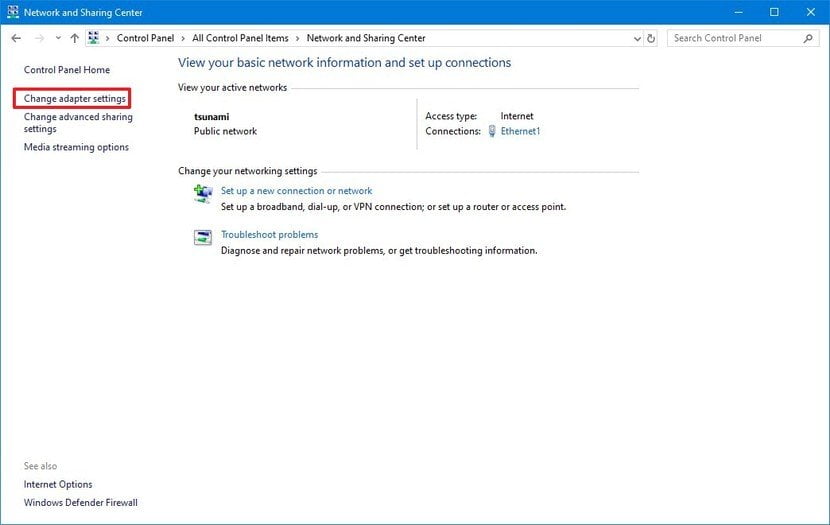
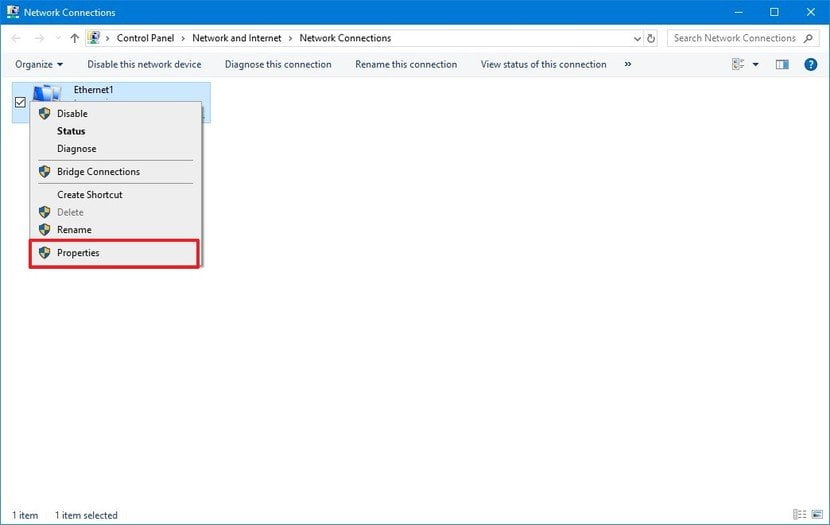
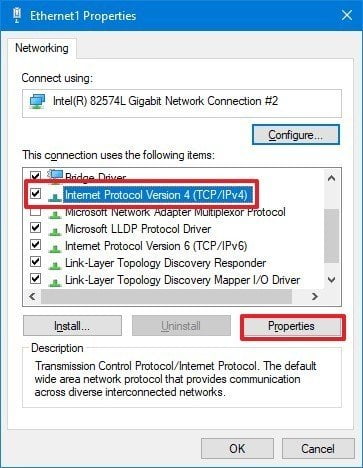
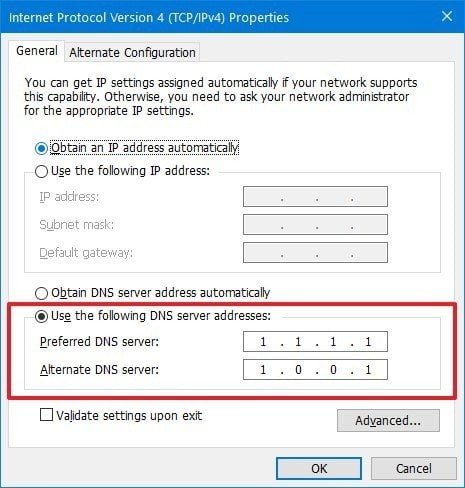
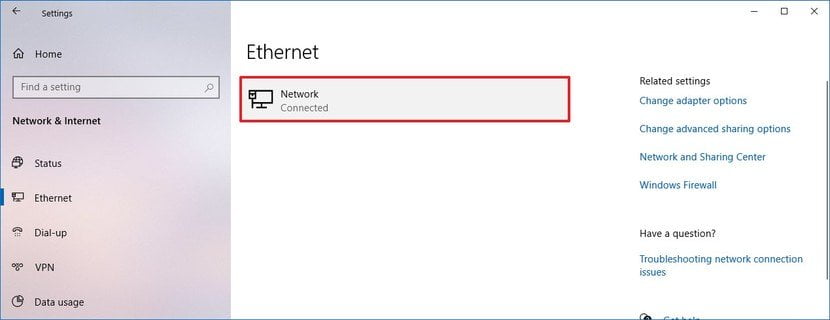
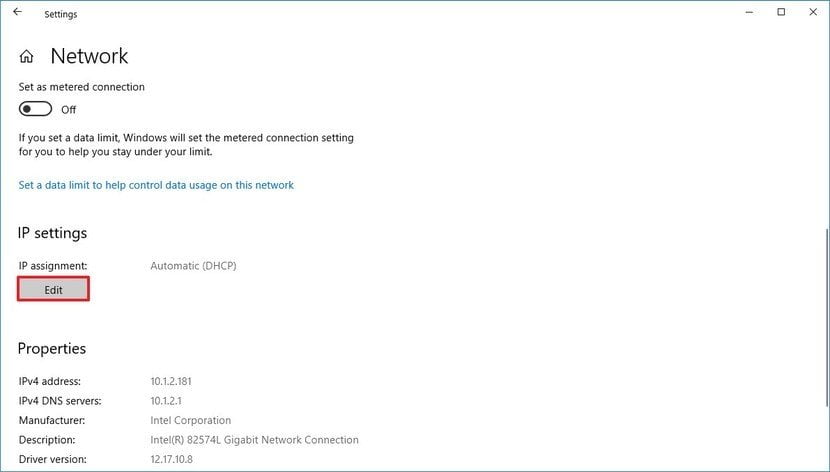
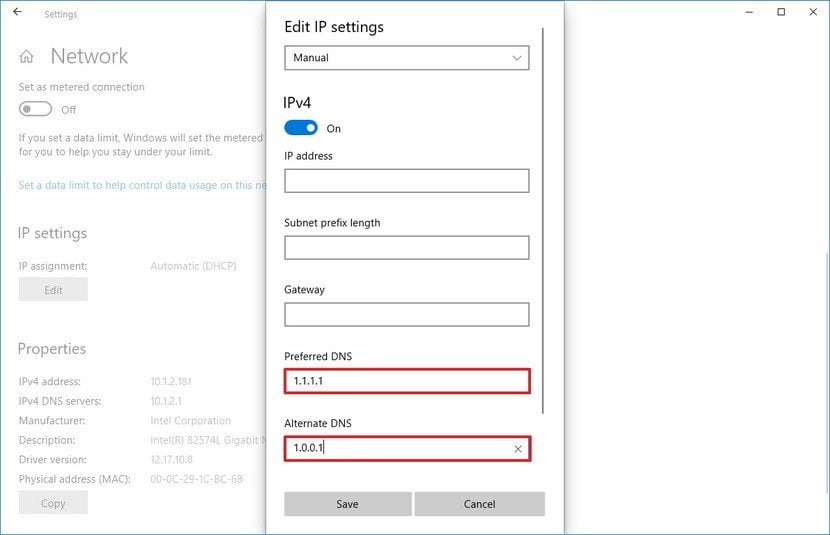






ขอบคุณมาก ขอพระเจ้าทำให้มันสมดุลในความดีของคุณ
ขอบคุณสำหรับความคิดเห็นที่น่ารักและให้กำลังใจ! เราขอขอบคุณและหวังว่าข้อมูลที่เราให้ไว้จะเป็นประโยชน์กับคุณ
เราทำงานอย่างหนักเพื่อนำเสนอเนื้อหาคุณภาพสูงและมูลค่าเพิ่มแก่ผู้ชมของเรา และเรายินดีที่ได้มีส่วนร่วมในการเพิ่มพูนความรู้และความช่วยเหลือของคุณ เราหวังว่างานที่เราทำจะเป็นประโยชน์และเป็นแรงบันดาลใจให้กับทุกคน
เราอธิษฐานต่อพระเจ้าเพื่อให้การกระทำทั้งหมดของเราสมดุลระหว่างความดีของเราและความดีของคุณ และเพื่อประโยชน์ของเราและคุณด้วยสิ่งที่เราถวาย ขอขอบคุณอีกครั้งสำหรับความกรุณาของคุณ และเราหวังว่าคุณจะประสบความสำเร็จในทุกด้านของชีวิตของคุณ ขอแสดงความนับถือคุณ!
Assalamualaikum…terima kasih untuk maklumat dan pelajaran anda mohon dihalalkan dunia dan akhirat…semoga kita umat Rasulullah dijauhi dari siksa kubur, azab neraka-Nya dan dilindungi dari-dariijauhi fitna ...
อัสลามุอะลัยกุม
ดารี มาเลเซีย..
ขอบคุณสำหรับการแบ่งปันที่สำคัญนี้เพราะข้อมูลประเภทนี้มีความจำเป็นมากเนื่องจากเว็บไซต์ลามกกำลังบุกรุกผู้ชายและเด็กในปัจจุบัน และเป็นเรื่องน่าเศร้าที่เราเห็นหลายครอบครัวถูกทำลายเพราะเหตุนี้ ฉันจะพยายามใช้วิธีการเหล่านี้ทั้งหมด ขอบคุณสำหรับบทความนี้
ขอบคุณมากสำหรับความชื่นชมและความคิดเห็นที่มีค่าของคุณ เราเข้าใจอย่างถ่องแท้ถึงความสำคัญของข้อมูลประเภทนี้ในการจัดการกับการแพร่กระจายของสื่อลามกและการปกป้องบุคคลและครอบครัว เราดีใจที่คุณพบว่าโพสต์ที่ส่งมามีความสำคัญและมีคุณค่า
เราขอแนะนำให้คุณใช้วิธีการและขั้นตอนที่กล่าวถึงในบทความ เนื่องจากคุณจะมีส่วนช่วยในการปกป้องตัวคุณเองและครอบครัวของคุณจากผลกระทบของเว็บไซต์ที่เป็นอันตรายเหล่านี้ หากคุณมีคำถามหรือข้อสงสัยอื่นๆ เกี่ยวกับหัวข้อนี้ โปรดอย่าลังเลที่จะถาม เรายินดีที่จะช่วยเหลือคุณทุกเมื่อ
ขอขอบคุณอีกครั้งสำหรับความคิดเห็นและความเต็มใจที่จะนำวิธีการเหล่านี้ไปใช้ เราหวังว่าคุณจะประสบความสำเร็จในความพยายามของคุณเพื่อให้ครอบครัวของคุณปลอดภัยและมีความสุข